电脑怎么发邮箱文件给别人 电脑文件发送给别人的邮箱步骤
更新时间:2023-11-15 10:58:39作者:xiaoliu
电脑怎么发邮箱文件给别人,随着科技的不断发展,电脑已经成为我们生活中不可或缺的工具之一,在日常工作和学习中,我们常常需要将电脑中的文件发送给别人,这需要我们掌握一些基本的操作步骤。其中将文件通过邮箱发送给别人是一种常见且方便的方式。下面我们将介绍一些简单的步骤,帮助大家了解如何将电脑文件快速地发送给他人的邮箱。
步骤如下:
1.首先登录自己的QQ,点击“邮箱”图标。
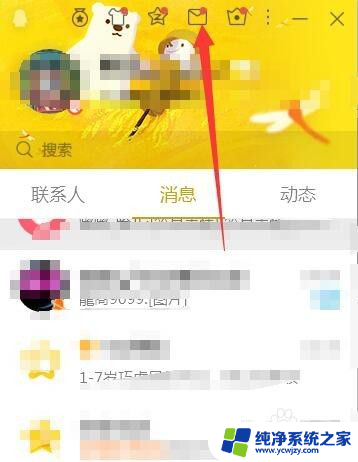
2.进入邮箱页面后,点击左上角的“写信”
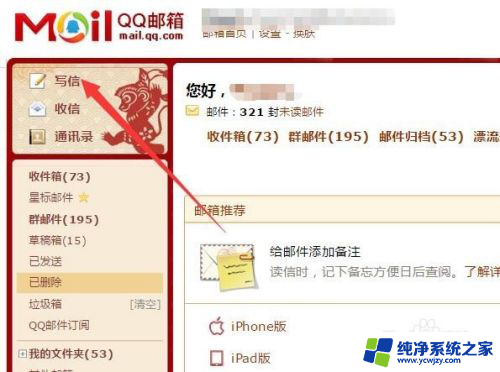
3.接着点击收件人,输入收件人的邮箱。
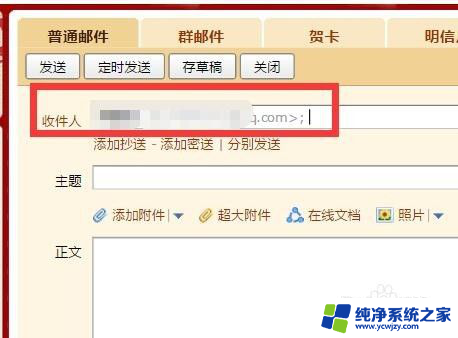
4.接着点击附件,选择一个你要添加附件的方式。
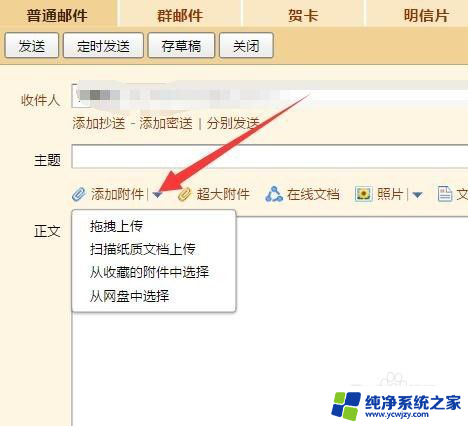
5.找到电脑上的文件,然后点击“打开”
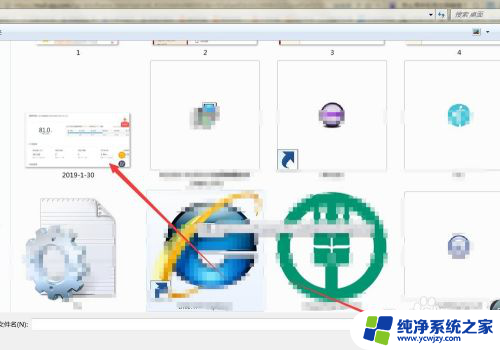
6.最后点击“发送”即可把文件发送给对方了。
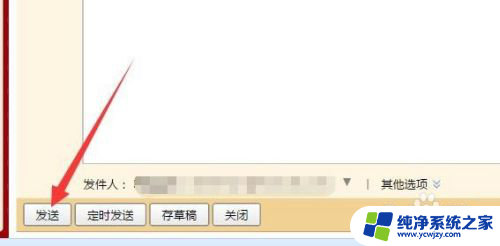
以上是将电脑中的文件通过电子邮件发送给他人的全部操作步骤,如果您遇到此类问题,根据小编的操作步骤进行解决非常简单快速,一步到位,希望对您有所帮助。
电脑怎么发邮箱文件给别人 电脑文件发送给别人的邮箱步骤相关教程
- 电脑邮箱怎么发邮件给别人 怎么给他人发送邮箱附件
- 怎么发邮箱文件给别人qq邮箱 QQ邮箱如何给别人发邮件
- 怎么给邮箱发送文件 如何给别人的邮箱发送文件附件
- qq怎么发送邮箱文件给别人 电脑如何通过QQ邮箱发送文件
- 怎么发文档到别人邮箱 怎么通过邮件给别人发送文件
- 如何发送文档到别人邮箱 邮箱怎么发文件给别人
- qq邮箱怎样发文件给别人 QQ邮箱电脑端如何发送文件
- 怎么发qq邮箱文件给别人 给别人邮箱发送文件的步骤和注意事项
- 163怎么发邮件给别人邮箱 163邮箱如何发送附件文件
- qq如何发邮箱给别人 QQ邮箱怎样给别人发邮件
- 如何删除桌面上的小艺建议
- 为什么连接不上airpods
- 小米平板怎么连接电容笔
- 如何看电脑是百兆网卡还是千兆网卡
- 省电模式关闭
- 电脑右下角字体图标不见了
电脑教程推荐
win10系统推荐